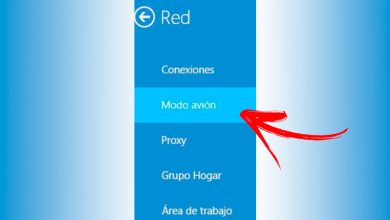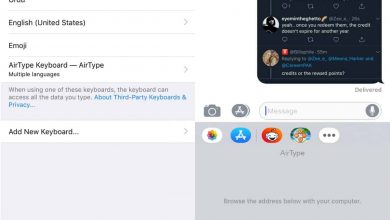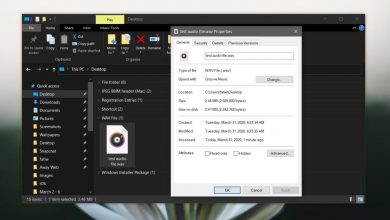Comment installer la station de travail CentOS 8
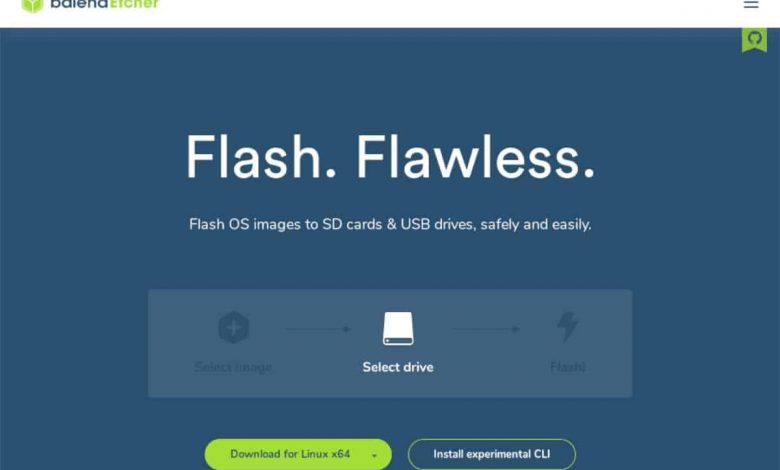
CentOS est une distribution Linux solide et fiable similaire à Debian, mais avec la technologie RPM et RedHat au lieu de la technologie DEB et Debian. Il est beaucoup utilisé sur les serveurs, mais saviez-vous que vous pouvez également l’utiliser comme distribution Linux de bureau?
> Dans> Démarrer l’installation, prenez une clé USB d’au moins 4 Go et suivez les instructions ci-dessous.
Téléchargement de CentOS 8
Pour mettre la main sur CentOS 8, vous devez vous rendre sur le site Web officiel de CentOS. Une fois que vous avez atteint le site officiel, trouvez la zone «CentOS Linux» de la page d’accueil et recherchez la colonne «8 (2004)».
Dans la colonne «8 (2004)» du site Web CentOS , vous verrez trois options parmi lesquelles choisir. Ces options sont «ISO», «Packages» et «Autres». Trouvez le «ISO» et cliquez sur l’option «x86_64».
En sélectionnant l’option «x86_64», vous serez redirigé vers une liste de miroirs. Cette liste miroir garantit que vous pouvez télécharger CentOS à partir d’un serveur plus proche de votre lieu de résidence. Recherchez dans la liste des miroirs celui qui correspond le mieux à vos besoins.
Remarque: vous ne trouvez pas de lien fiable pour CentOS 8? Essayez plutôt ce lien .
Après avoir choisi un miroir, vous verrez une liste de fichiers. Dans cette liste de fichiers, recherchez «CentOS-8.2.2004-x86_64-dvd1.iso». Nous nous concentrerons sur la version DVD de CentOS 8 dans ce guide, car elle est livrée avec de nombreux packages que vous auriez autrement à télécharger.
Si vous ne voulez pas télécharger «CentOS-8.2.2004-x86_64-dvd1.iso», il existe également «CentOS-8.2.2004-x86_64-boot.iso» et «CentOS-8.2.2004-x86_64-minimal. J’aime ça «. Cependant, ces deux ISO ne seront pas au centre de ce guide et vous devrez suivre vous-même le processus de configuration sans aucune indication.
Créer le programme d’installation USB CentOS 8
CentOS 8 ne peut être installé sur un ordinateur qu’en créant une image du fichier ISO sur une clé USB. Pour créer une clé USB amorçable contenant CentOS 8, suivez les instructions étape par étape ci-dessous.
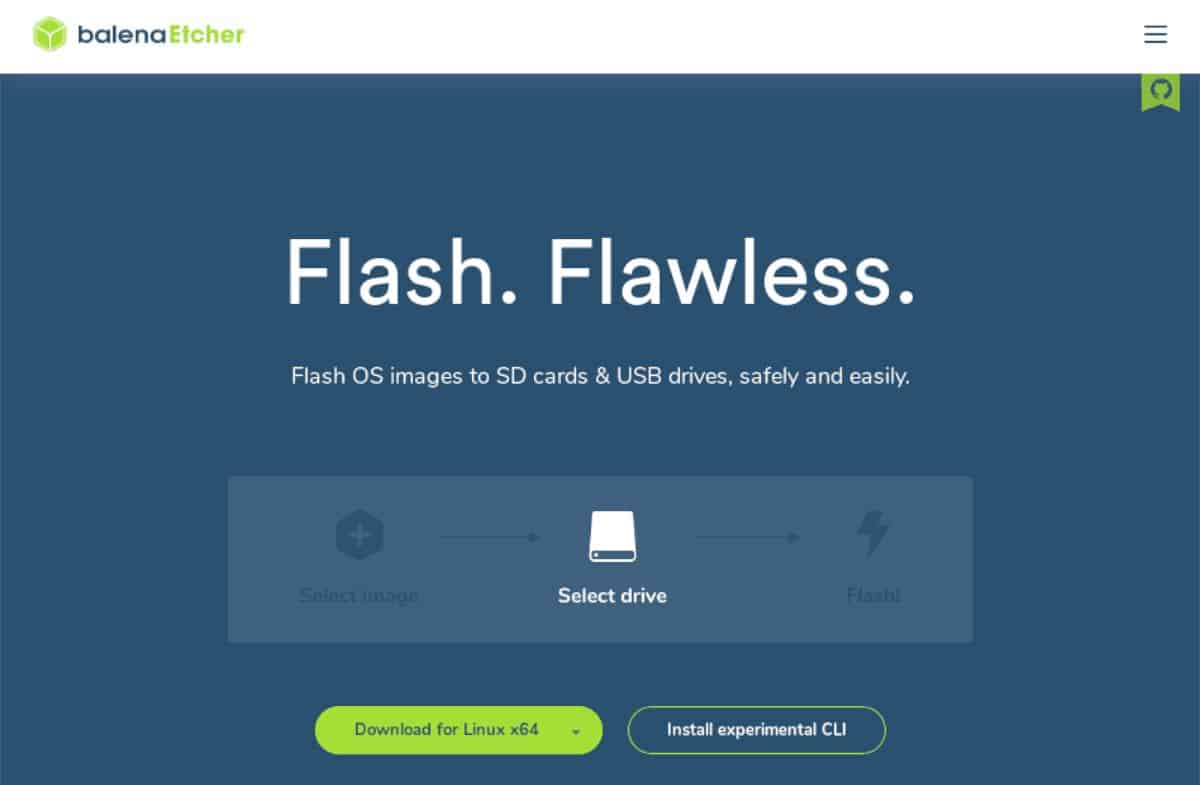
> Etape> Télécharger le Etcher USB / SD clignotant utilitaire pour votre ordinateur, l’ installer et l’ exécuter. Une fois l’application ouverte, branchez la clé USB, prévoyez de mettre à jour Cent OS 8.
Étape 2: Localisez le bouton «Flash à partir du fichier» et cliquez dessus avec la souris. La sélection de ce bouton fera apparaître une fenêtre contextuelle. Dans cette fenêtre contextuelle, recherchez «CentOS-8.2.2004-x86_64-dvd1.iso» sur votre ordinateur et sélectionnez-le avec la souris.
Étape 3: Trouvez le bouton «Sélectionner la cible» avec la souris. Après avoir sélectionné ce bouton, un menu apparaîtra à l’écran. Utilisez-le pour sélectionner le lecteur flash USB que vous souhaitez flasher CentOS 8.
Étape 4: trouvez le «Flash!» dans Etcher et cliquez dessus avec la souris. Après avoir sélectionné ce bouton, Etcher démarrera le fichier ISO CentOS 8 sur votre clé USB. Une fois le processus terminé, redémarrez votre PC et entrez dans le BIOS pour démarrer à partir du lecteur flash.
Installation de CentOS 8
Pour installer CentOS 8 sur votre ordinateur, veuillez suivre les instructions étape par étape décrites ci-dessous.
Étape 1: Dans le programme d’installation de CentOS 8, vous devez sélectionner votre langue. Recherchez la langue que vous parlez sur l’écran d’accueil. Sélectionnez ensuite «Continuer».
> Étape> Après avoir sélectionné votre langue, vous verrez l’écran «RÉSUMÉ DE L’INSTALLATION». Trouvez la colonne «SYSTÈME» et sélectionnez «Destination d’installation».
> Un> Sélectionnez ensuite «Automatique» pour «Paramètres de stockage». Ne faites des partitions personnalisées que si vous êtes un expert!
> Sélectionnez>
Étape 3: De retour sur l’écran récapitulatif, trouvez le bouton «Sélection de logiciel» et cliquez dessus. Dans la fenêtre de sélection du logiciel, cliquez sur l’option «Workstation» pour indiquer à l’installateur que vous installez CentOS 8 en tant que bureau et non en tant que serveur.
> Sélectionnez>
Étape 4: Une fois que vous êtes revenu à l’écran de résumé, localisez le bouton «Réseau et nom d’hôte» et cliquez dessus pour accéder aux paramètres réseau de votre installation CentOS 8.
> Dans> Pour ajouter une nouvelle connexion manuellement, cliquez sur le signe plus.
Après avoir configuré votre connexion réseau, recherchez la zone de texte «Nom d’hôte». Par défaut, il doit indiquer «localhost.localdomain». Supprimez-le et changez-le en ce que vous souhaitez que votre nouvelle installation Cent OS soit connue sur le réseau.
Une fois terminé, cliquez sur «Terminé».
Étape 5: Recherchez le bouton «Commencer l’installation» en bas de la page de résumé lorsque vous êtes prêt à commencer le processus d’installation.
> Étape> Après avoir sélectionné le bouton «Commencer l’installation», il vous sera demandé de configurer votre compte utilisateur root et votre mot de passe. Sélectionnez les boutons «Mot de passe racine» et «Création d’utilisateur» pour les configurer.
> Un> Asseyez-vous et détendez-vous. Lorsque le processus est terminé, vous verrez un message indiquant que l’installation est terminée et redémarrer.
> Al>